电脑屏幕突然变模糊了怎么办 电脑屏幕显示模糊怎么解决
更新时间:2024-03-24 13:59:43作者:xiaoliu
电脑屏幕是我们日常使用电脑时最为重要的部件之一,然而有时候我们会遇到电脑屏幕突然变模糊的问题,当我们在工作或娱乐时,这种情况必然会给我们带来困扰。当电脑屏幕显示模糊时,我们应该如何解决这个问题呢?本文将为大家介绍一些简单有效的方法,以帮助大家解决电脑屏幕模糊的困扰。无论是调整显示设置、清洁屏幕,还是检查硬件问题,我们都将一一为您详细解答。让我们一起来了解这些解决方法,让电脑屏幕恢复清晰,为我们的工作和娱乐提供更好的体验。
操作方法:
1.打开我们的电脑,进入到电脑桌面,在桌面右下角点击“开始”按钮。
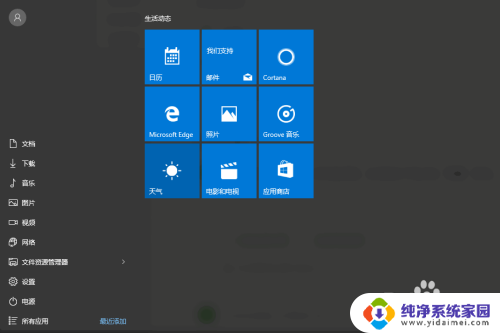
2.点击“开始”按钮后,打开开始菜单,在菜单里选择“设置”,打开电脑的“设置”弹窗。
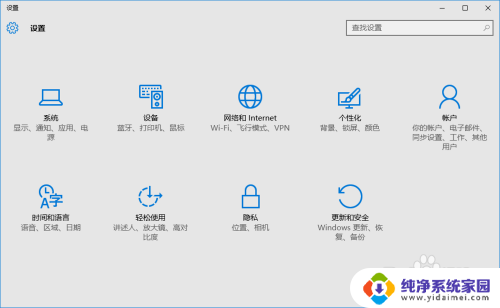
3.在“设置”里选择“系统”选项,打开我们电脑的“系统”设置弹窗。
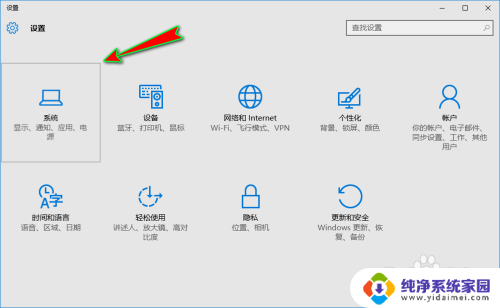
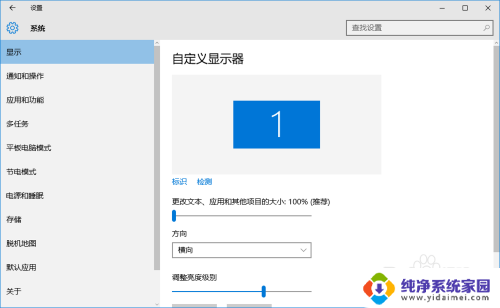
4.接着,我们在弹窗左侧菜单栏中选择“显示”选项。然后在右侧将滚动条拖动到最下方,找到并点击“高级显示设置”选项。

5.打开“高级显示设置”弹窗之后,我们在弹窗底部继续找到并点击“显示适配器属性”选项。
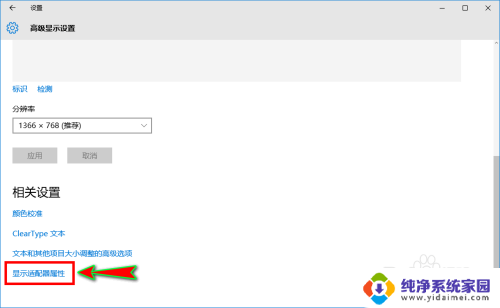
6.点击后就会弹出“显示适配器弹窗”,在弹窗顶部菜单中我们直接选择“适配器”选项。然后点击下面的“列出所有模式”按钮。
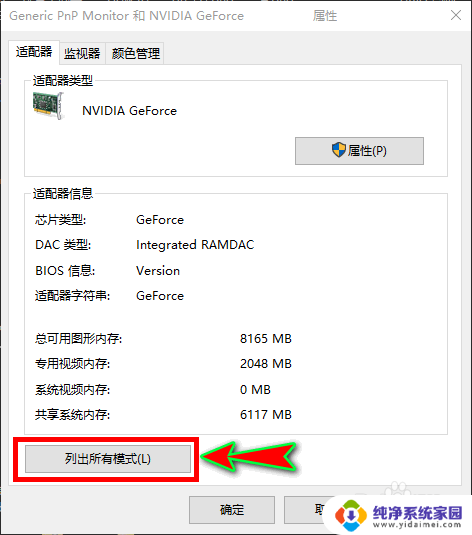
7.点击后就会弹出“列出所有模式”弹窗,在弹窗里我们选择自己电脑显示器的最高分辨率和最高刷新率即可。一般默认在最后一个,选择好之后点击“确定”就行了。

以上是电脑屏幕突然变模糊的解决方法,如果遇到这种情况,你可以尝试以上方法来解决,希望对大家有所帮助。
电脑屏幕突然变模糊了怎么办 电脑屏幕显示模糊怎么解决相关教程
- 手提电脑屏幕突然变暗 笔记本电脑屏幕突然变得模糊怎么办
- 电脑屏幕变模糊是什么原因 电脑屏幕模糊原因
- 电脑模糊不清怎么回事 电脑屏幕模糊解决方法
- 手机屏幕变模糊 手机屏幕使用一段时间后变得模糊
- 屏幕重影是显卡还是屏幕问题 电脑显示器模糊有重影怎么解决
- 电脑屏幕突然花屏了怎么办 电脑屏幕画面花了怎么办
- 笔记本电脑显示竖屏了怎么办 突然发现电脑屏幕变成竖屏怎么解决
- 电脑屏幕突然变小了怎么调回来 电脑显示屏突然变小了怎么调整
- 电脑屏幕变暗了怎么办 怎样解决笔记本电脑屏幕突然变得非常暗的情况
- 电脑字体重影怎么解决 显示器字体模糊有重影怎么办
- 笔记本开机按f1才能开机 电脑每次启动都要按F1怎么解决
- 电脑打印机怎么设置默认打印机 怎么在电脑上设置默认打印机
- windows取消pin登录 如何关闭Windows 10开机PIN码
- 刚刚删除的应用怎么恢复 安卓手机卸载应用后怎么恢复
- word用户名怎么改 Word用户名怎么改
- 电脑宽带错误651是怎么回事 宽带连接出现651错误怎么办